创建 Microsoft Word 文档部件模板库
文档部件模板库是一组按名称存储在模板文件中的文档部件模板。文档部件模板库允许您将报告的所有模板存储在单个模板文件中,例如,报告的主模板文件。您可以创建其他模板文件,每个文件都有特定用途,并在其中创建文档部件模板库。
使用 DOM API,您可以通过在文档部件构造函数中指定模板的名称,基于存储在库中的模板创建文档部件的实例。对于使用报告资源管理器创建的基于表单的报告,通过指定文档部件模板库中的模板文件和子表单模板的名称来创建实例。
在 Word 模板中创建文档部件模板库
您可以使用 Word 中的快速部件库在报告的主模板中创建文档部件模板库。快速部件库是存储在文档中的可重复使用的预格式化内容(称为快速部件)的集合。您可以将快速部件用作 DOM DocumentPart 对象的模板。
打开要在其中创建文档部件模板的 Word 模板。
在模板中,创建 Word 内容作为文档部件模板的原型。(将原型复制到快速部件库后,删除该原型。)您创建的文档部件模板内容可以包含空位和页面布局部分以及其他类型的 Word 内容。例如:
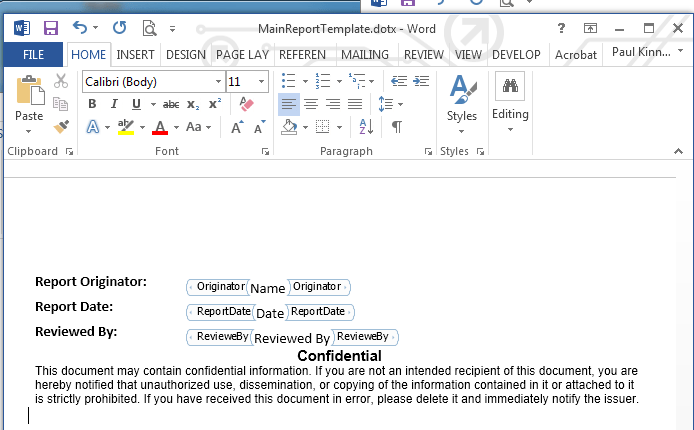
选择您为文档部件模板创建的内容。
在插入选项卡上,点击探索快速部件按钮。选择保存所选内容到快速部件库。
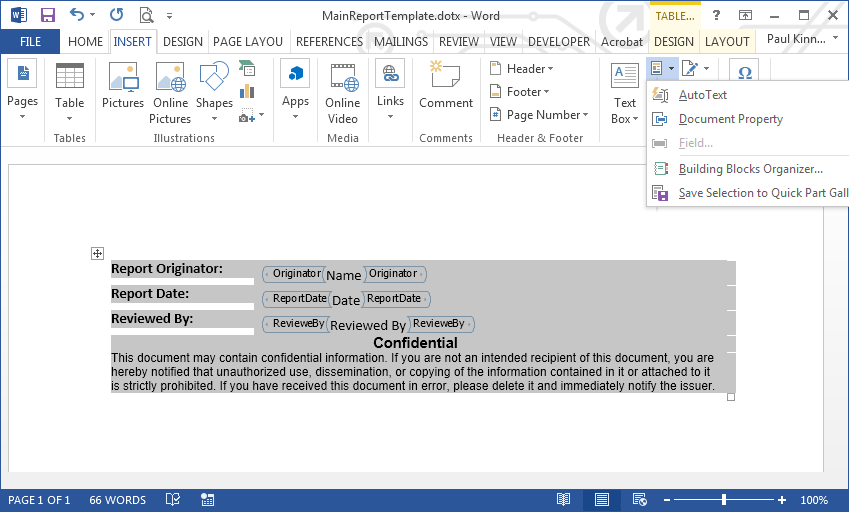
在“创建新构建块”对话框的名称字段中,输入模板的唯一名称。在
DocumentPart对象的构造函数中使用此名称。对于您在模板文件中创建的第一个文档部件模板,在类别列表中,点击创建新类别。创建一个名为
mlreportgen的类别。然后从类别列表中选择mlreportgen。否则,从类别列表中选择
mlreportgen。在描述字段中,输入模板描述,然后点击确定。
删除作为文档部件模板原型的内容。
保存模板文件。
修改快速部件库中的文档部件模板
您可以修改快速部件库中存储的文档部件模板。
打开包含文档部件模板的 Word 模板。
点击要创建文档部件模板实例的模板。
在插入选项卡上,点击探索快速部件
 按钮。
按钮。在快速部件库中,要创建实例,请选择要修改的文档部件模板。
编辑实例。
选择修改后的实例。在插入选项卡上,点击探索快速部件并选择保存所选内容到快速部件库。
在“创建新构建块”对话框中,输入您修改的文档部件模板的名称,并选择
mlreportgen类别。响应提示以覆盖以前的版本。删除模板文档中的实例,然后保存并关闭模板。
Word 文档部件列表限制
DOM API 不支持在文档部件模板的固定内容中使用列表。此类列表可能会以不正确的格式出现在输出文档中。要将列表包含在文档部件中,请以编程方式生成列表,即将 OrderedList 或 UnorderedList 对象追加到希望列表出现的部件。如果要将样式应用于列表,则必须使用主文档中定义的列表样式。